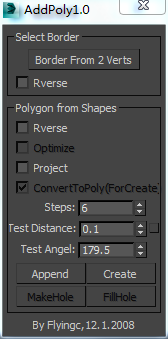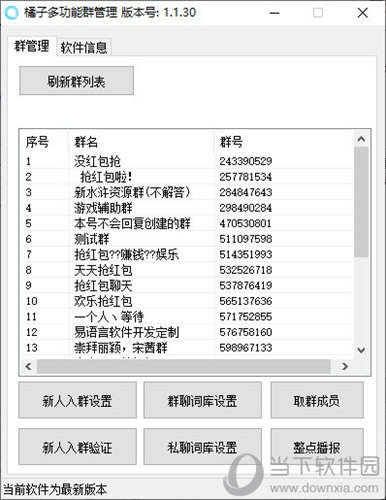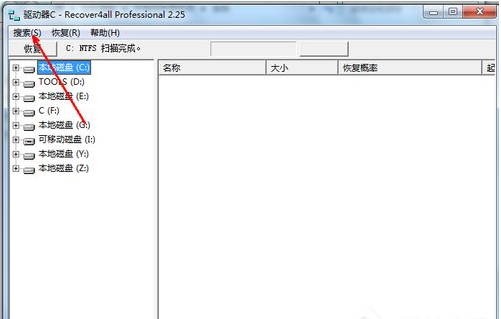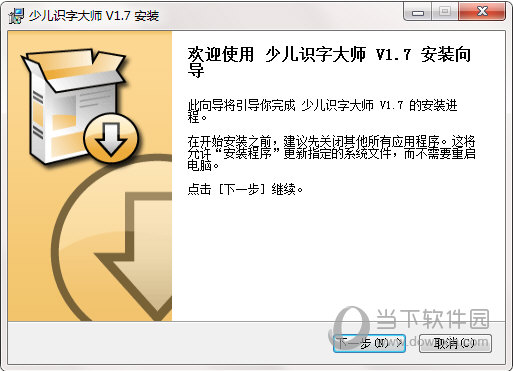傲梅免费远程桌面软件下载_Anyviewer官方版3.0.0
AnyViewer是一款免费、安全、快速的远程桌面控制软件,知识兔可以通过AnyViewer访问你家里、办公室电脑,实现其远程操作;可以帮您远程办公、玩游戏、登录云桌面,知识兔以及远程技术支持等。
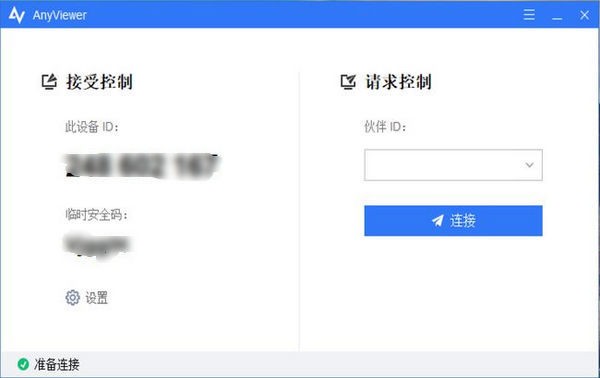
安装教程
1下载 AnyViewer压缩包后,需要将其进行解压。
2双击运行解压后的安装包文件,“Anyviewer.exe”。
3程序将默认安装在C:\Program Files (x86)\AnyViewer中,如需更换安装目录,可选择下图按钮,知识兔选择另一目录作为安装目录。
4点击“立即安装”,安装程序将运行直至软件安装完成。
5点击“立即体验“将自动运行软件。
Anyviewer概述
借助傲梅远程桌面软件-AnyViewer,您可以轻松的远程访问家里、办公室以及云电脑,实现远程控制。它的主要功能如下:
远程办公
远程技术支持
登录云桌面
远程玩游戏
支持的操作系统
Microsoft Windows 7(所有版本,32 位和 64 位)
Microsoft Windows 8.1(所有版本,32 位和 64 位)
Microsoft Windows 10(所有版本,32 位和 64 位)
Microsoft Windows 11(所有版本, 32 位和 64 位)
Microsoft Windows Server 2012 R2(所有版本,32 位和 64 位)
Microsoft Windows Server 2016(所有版本,32 位和 64 位)
Microsoft Windows Server 2019(所有版本,32 位和 64 位)
支持的端口
AnyViewer可以轻松连接到远程电脑,无需对防火墙进行特殊配置。大多数情况下,只要电脑能上网,AnyViewer就可以正常使用。一般来说,当AnyViewer连接到网络时,它不会被防火墙阻止。
但在某些特殊情况下,例如在具有严格安全策略的公司中,防火墙可能会阻止所有未知的外部网络连接。在这种情况下,您需要配置防火墙以允许AnyViewer通过防火墙连接到外部网络。
以下是AnyViewer需要用到的端口:
UDP端口:30196
TCP端口:30192 、30193
注意事项
远程期间2台电脑均不能关闭AnyViewer。
远程控制时,暂不支持主控端与客户端之间进行文件传输,后续版本将支持此功能。
远程桌面目前不支持快捷键Ctrl+Alt+Del,后续版本会支持。
一台客户端只能由一台主控端远程控制。当客户端被新主控端控制时,远程连接将被强制终止。后续版本将支持一个主控端同时控制多个客户端。
重新启动Windows时,远程连接将断开,您需要再次输入安全码才能重新访问远程电脑。
进入睡眠/休眠模式会导致连接断开,知识兔建议取消自动进入睡眠/休眠模式,但可以关闭显示器。
为什么要选择AnyViewer
安全可信
对于远程连接活动,安全性可能是用户关心的头等大事。AnyViewer 由椭圆曲线加密 (ECC) 加密保护,可避免您的数据泄露。
快速稳定
AnyViewer 由强大的技术团队开发,知识兔可以帮助您完成从一台计算机到另一台 PC 或多台 PC 的稳定、快速的远程连接,并具有高图像质量。
灵活周到
直观简洁的界面引导您轻松远程访问计算机。同时,远程桌面管理器具有灵活的连接方式、自动更新和多语言支持。
下载仅供下载体验和测试学习,不得商用和正当使用。

![PICS3D 2020破解版[免加密]_Crosslight PICS3D 2020(含破解补丁)](/d/p156/2-220420222641552.jpg)